La possibilità di aprire più progetti contemporaneamente in Adobe Premiere Pro CC 2018 porta una ventata di novità nel tuo flusso di lavoro. Questa funzione non solo fa risparmiare tempo, ma facilita anche lo scambio di clip, effetti e altro tra diversi progetti. Immergiamoci insieme nei dettagli di questa nuova funzione e scopriamo come puoi utilizzarla in modo efficace per aumentare la tua produttività.
Risultati principali
- Puoi aprire più progetti contemporaneamente in un'istanza di Premiere Pro.
- Effetti, clip e file audio possono essere trasferiti facilmente tra i progetti.
- Importazioni digitali non sono più necessarie, riducendo il rischio di problemi di memorizzazione dei dati.
Guida passo passo
Per sfruttare al meglio le nuove possibilità di Premiere Pro CC 2018, segui questi semplici passaggi:
Inizia navigando nel tuo progetto. Apri Premiere Pro e seleziona il tuo progetto esistente. Una volta che il progetto è caricato, vedrai l'interfaccia utente familiare con tutte le tue clip e sequenze.
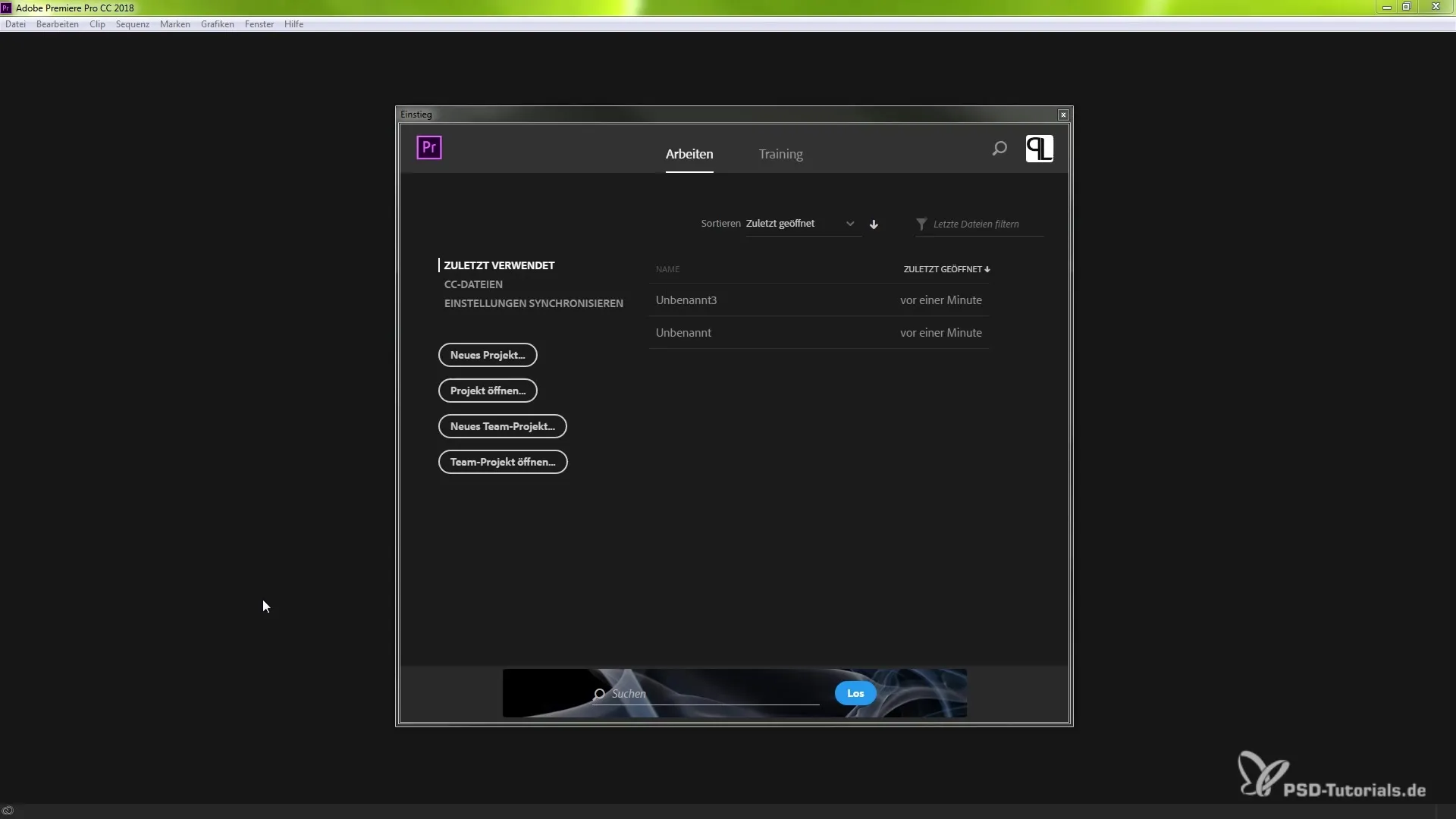
Dopo aver aperto il tuo primo progetto, puoi aggiungere comodamente altri progetti. Vai quindi in alto nel menu su "File". Avrai ora l'opzione di aprire nuovi progetti. In alternativa, puoi anche selezionare e aprire un file direttamente dal tuo desktop o esploratore di file.
Quando apri un altro progetto, Premiere Pro ti mostrerà immediatamente che stai lavorando su più progetti. Noterai che i diversi contenuti sono chiaramente separati, in modo da non confonderti.
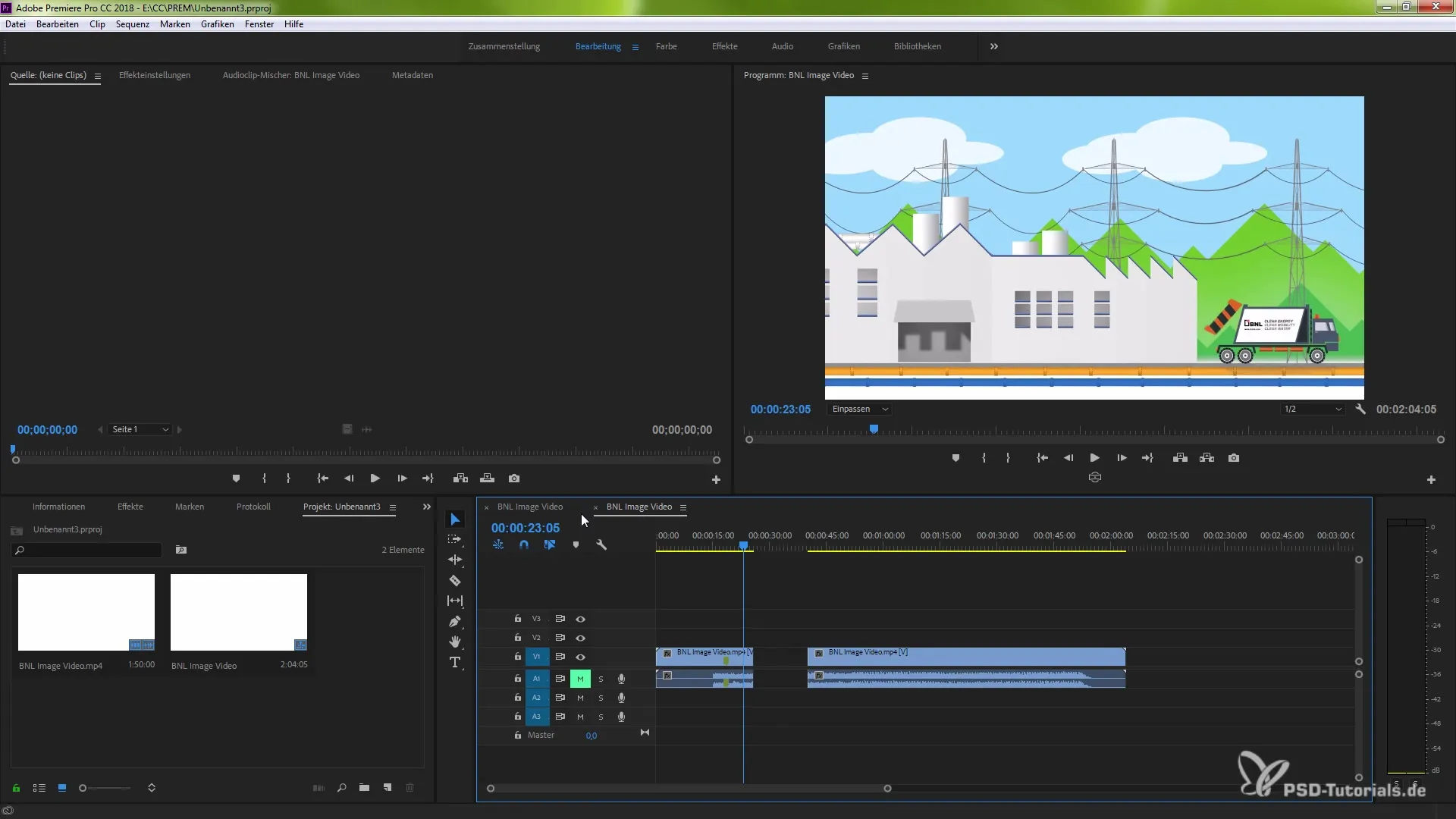
Con la nuova funzione, puoi semplicemente trascinare gli elementi clip da un progetto a un altro. Usa la combinazione di tasti Ctrl + C per copiare gli elementi, quindi naviga al progetto di destinazione per incollarli lì con Ctrl + V. In questo modo, puoi spostare senza problemi effetti, sequenze o clip tra i progetti.
Un ulteriore vantaggio di questa funzione è che puoi lavorare contemporaneamente su più progetti, senza che le modifiche in un progetto influenzino negativamente gli altri. Sei in grado di progettare le tue creazioni in parallelo e lavorare in modo più efficiente.
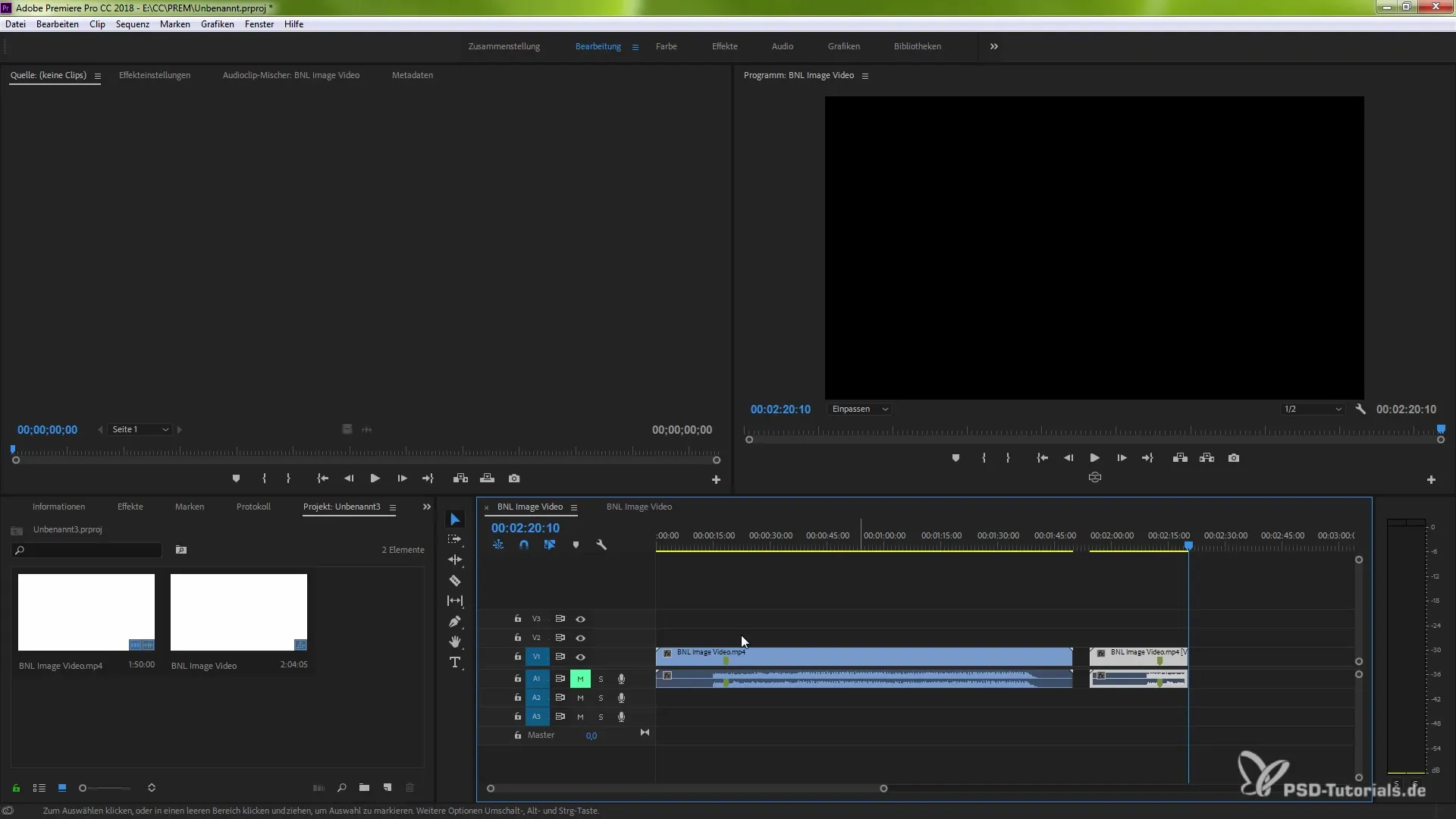
Se desideri creare un nuovo progetto, vai nuovamente su "File" e seleziona "Nuovo progetto". Ora puoi dare un nome al nuovo progetto. Tutti i dati che crei in questo progetto rimarranno indipendenti dagli altri progetti.
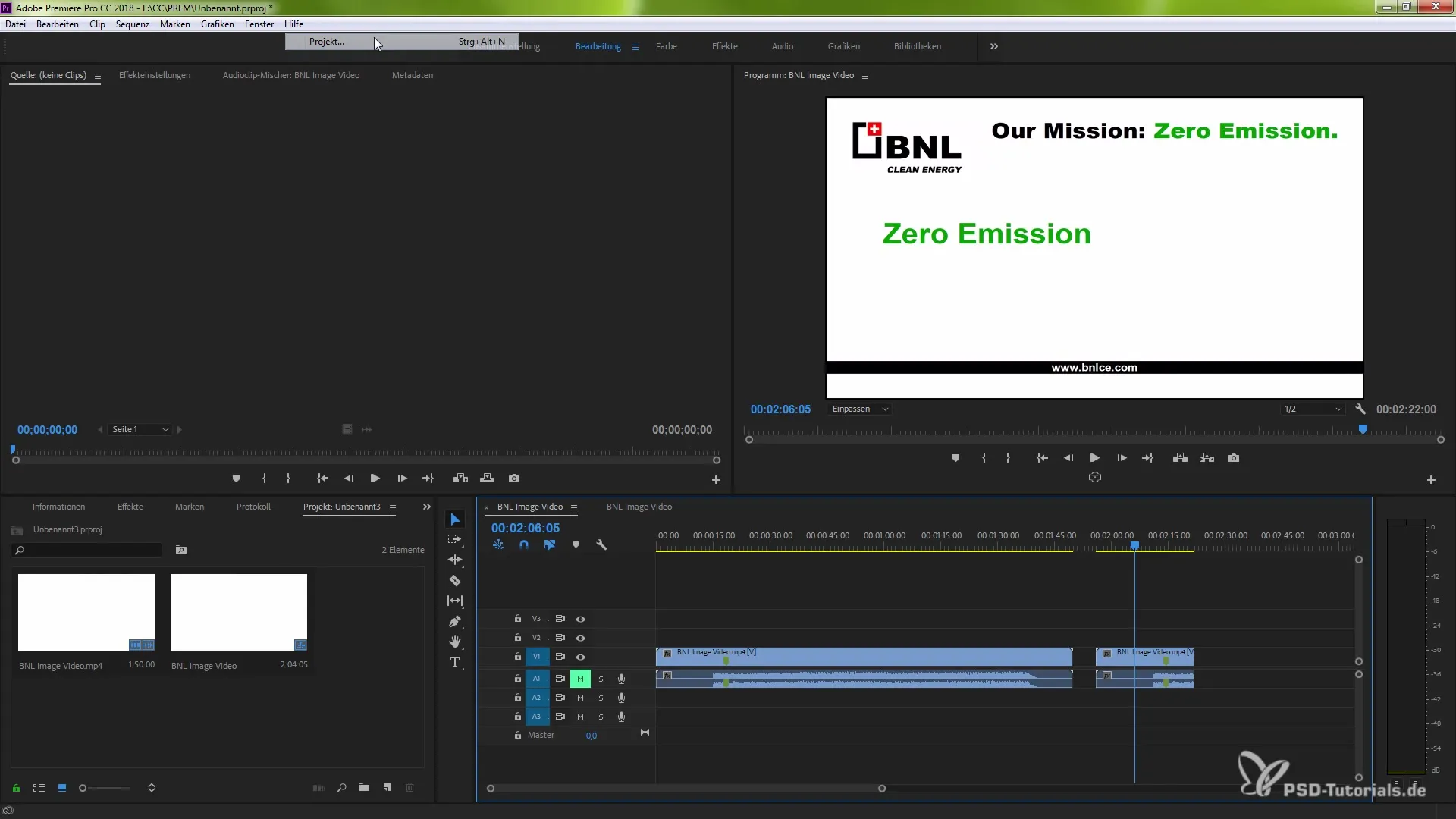
Se desideri chiudere progetti in seguito, hai la possibilità di chiudere singoli progetti o tutti contemporaneamente. Basta fare clic su "Chiudi" nel menu o utilizzare la scorciatoia da tastiera Ctrl o Command + W per chiudere rapidamente l'istanza aperta.
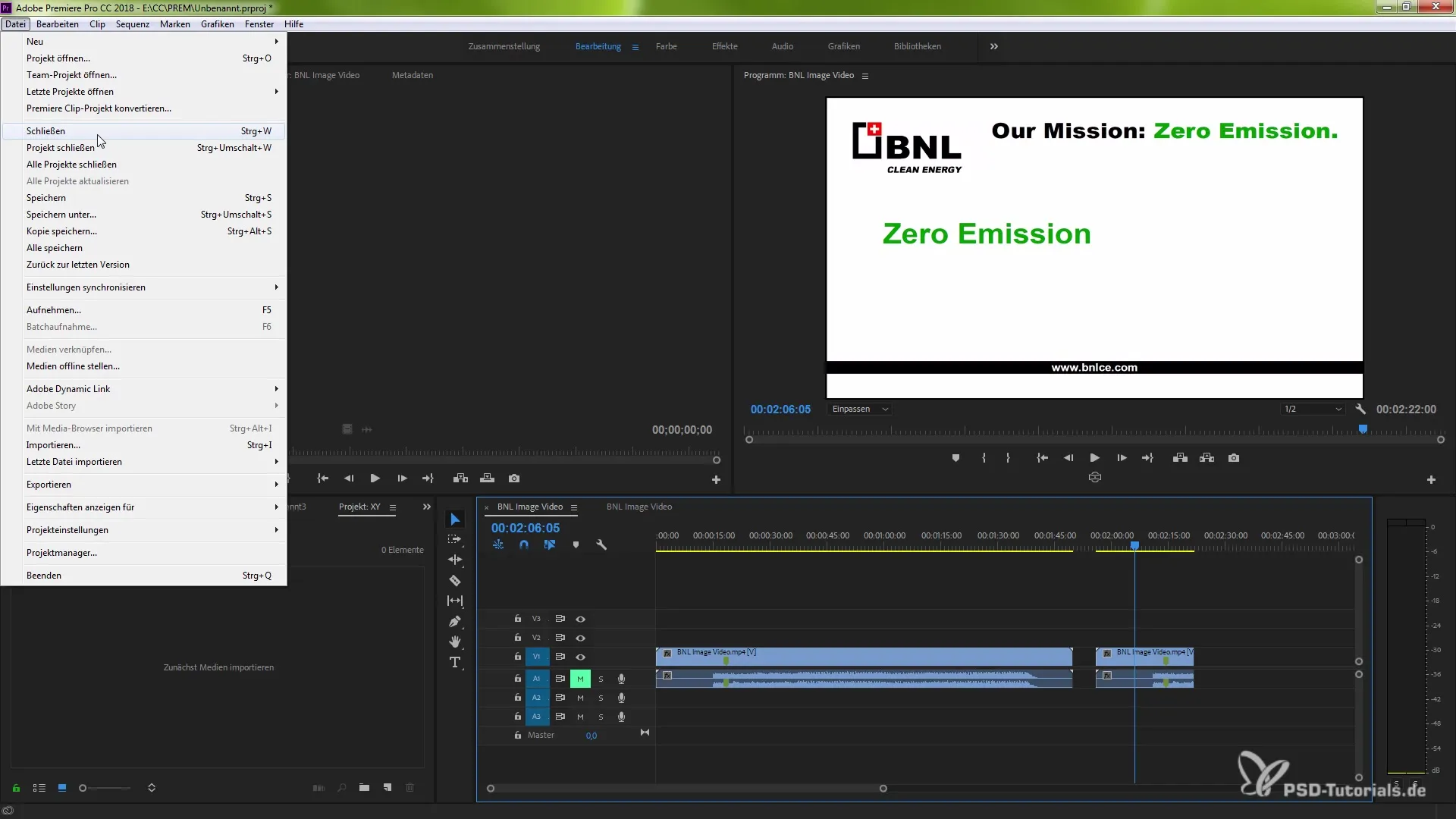
Una volta chiuso un progetto, tornerai alla schermata di avvio. Da qui, puoi ricaricare i tuoi progetti in qualsiasi momento e aprire anche ulteriori progetti contemporaneamente. Questo utilizzo facilita l’accesso a risorse condivise e impostazioni di cui hai bisogno in più progetti.
Questa nuova funzionalità di Premiere Pro ti offre opportunità interessanti per organizzare il tuo lavoro in modo efficiente. Che si tratti di progetti seriali o di diversi clip, l'accesso a tutti i materiali necessari è notevolmente facilitato dal lavoro contemporaneo su più progetti.
Riassunto – Utilizzare efficacemente progetti simultanei in Premiere Pro CC 2018
Aprire simultaneamente più progetti in Premiere Pro CC 2018 offre molti vantaggi. Puoi lavorare in modo più efficiente, scambiare parti dei tuoi progetti e rimanere flessibile nella tua creatività. Usa questa funzione per ottimizzare il tuo flusso di lavoro e risparmiare tempo prezioso!
Domande frequenti
Come posso aprire più progetti in Premiere Pro CC 2018?Puoi aprire più progetti andando su "File" e creando un nuovo progetto o aprendo direttamente un file di progetto dal tuo esploratore di file.
Esiste un modo per chiudere rapidamente i progetti?Sì, puoi chiudere un progetto tramite "File" > "Chiudi" o utilizzare la scorciatoia Ctrl/Command + W per chiudere rapidamente.
Cosa succede alle modifiche che faccio in un progetto?Le modifiche in un progetto non influenzano gli altri progetti fintanto che li hai aperti in finestre diverse.
Posso spostare facilmente clip tra progetti?Sì, puoi trasferire effetti e clip tra progetti copiandoli e incollandoli nel progetto di destinazione.


